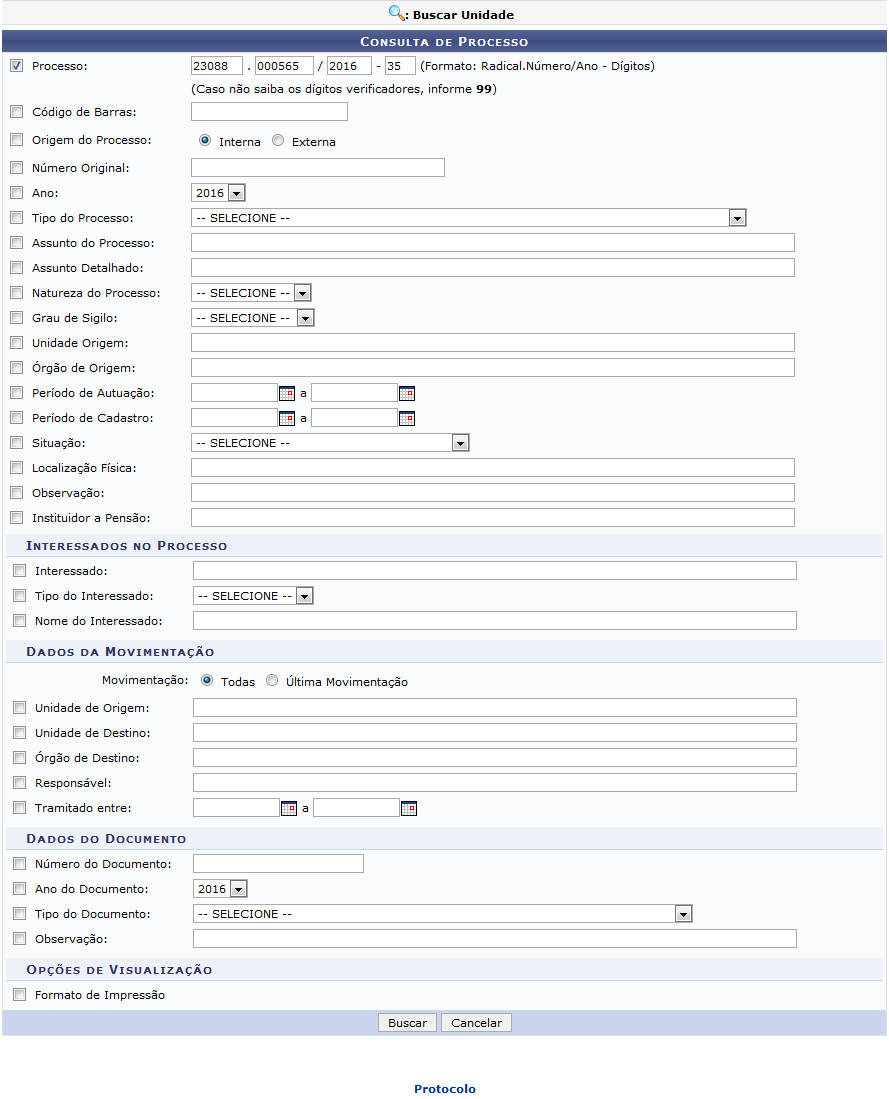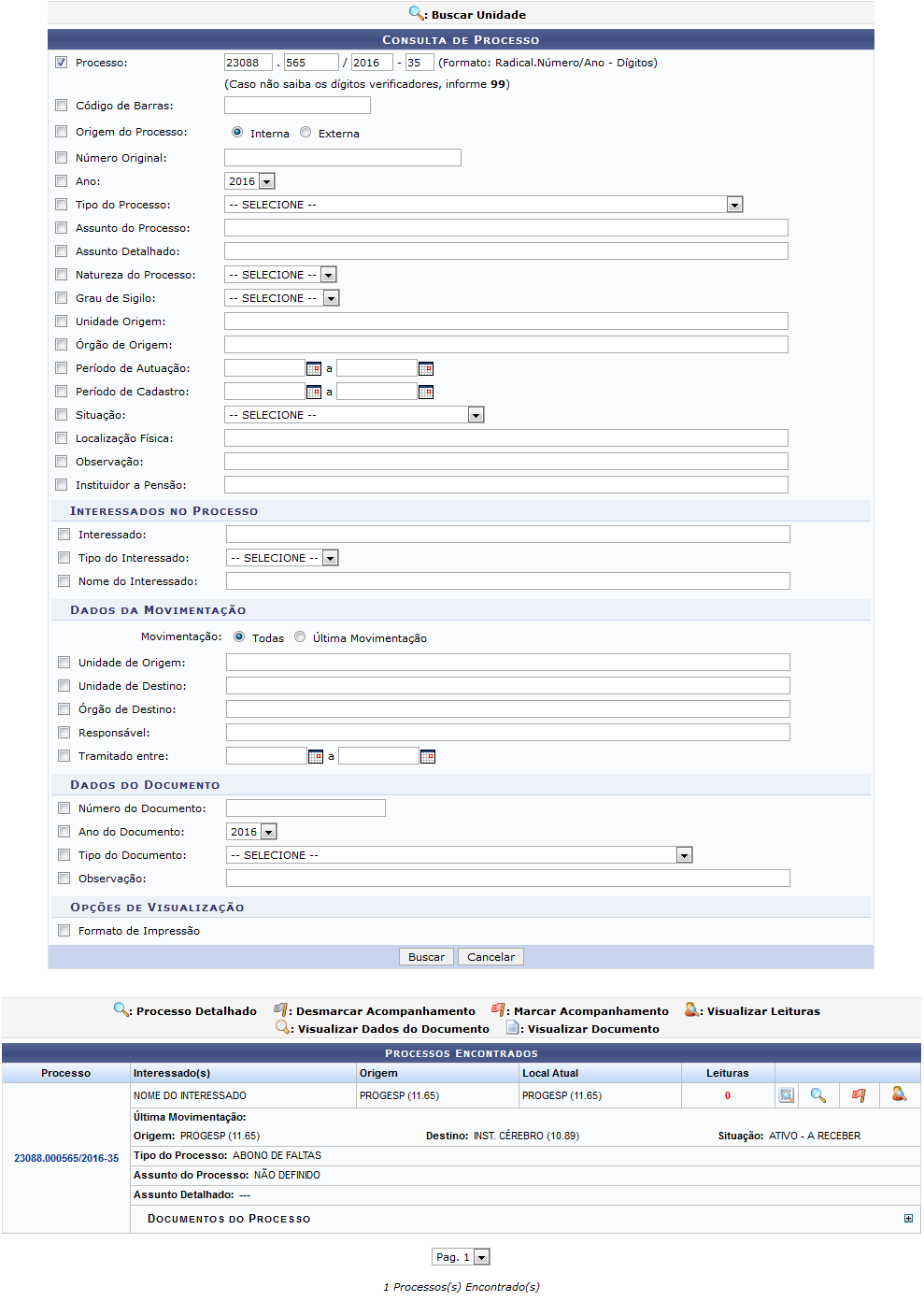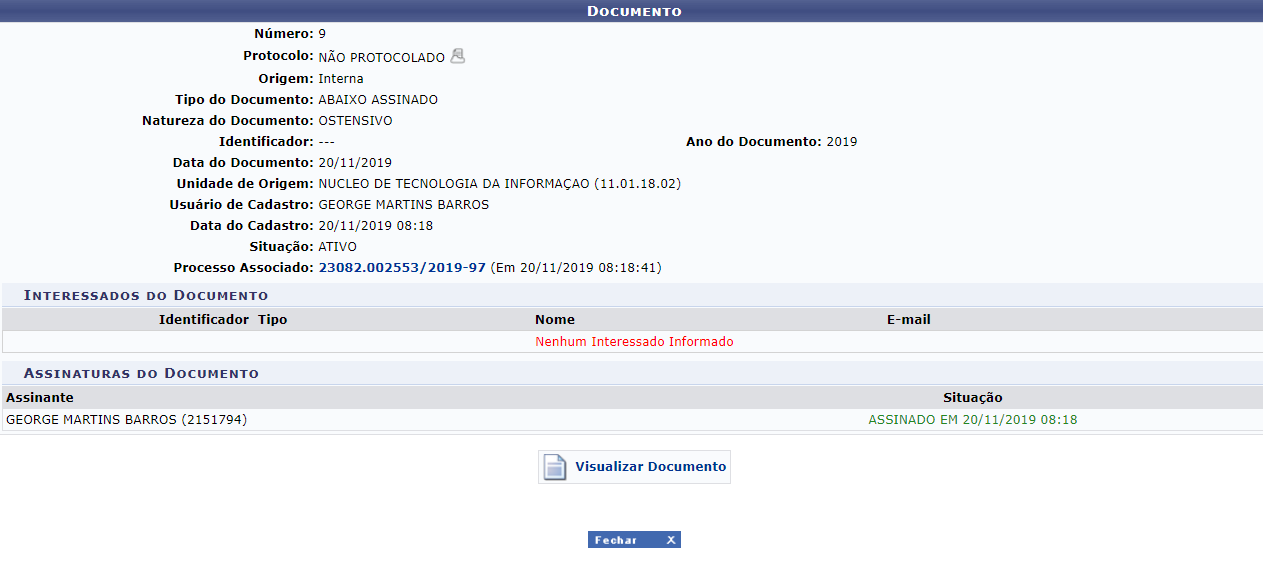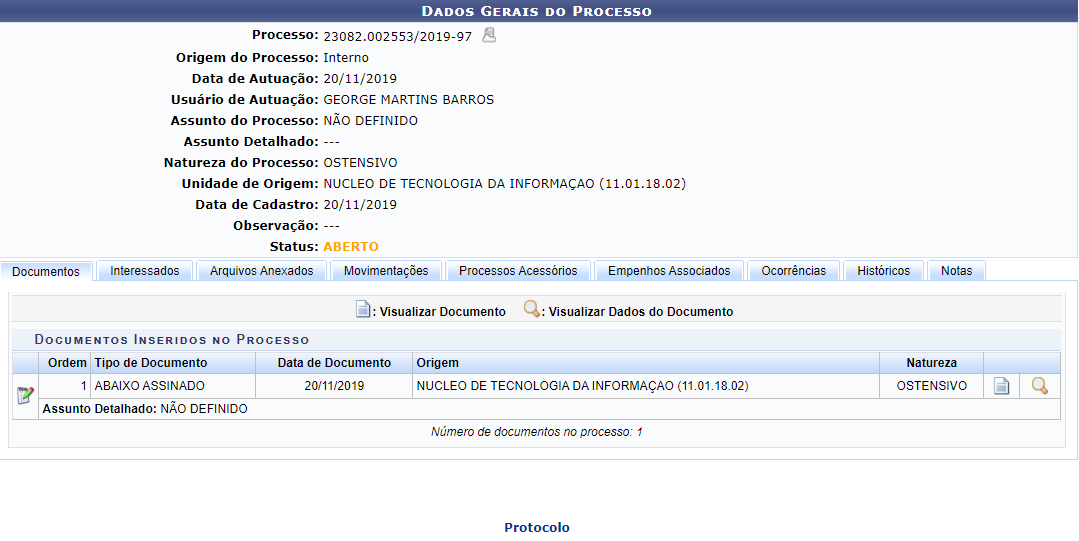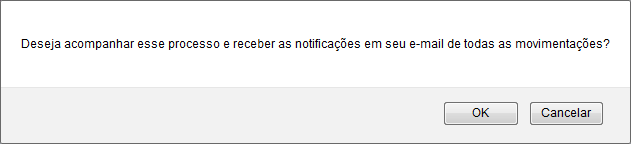Tabela de conteúdos
Visualizar Capa do Processo
| Sistema | SIPAC |
| Módulo | Protocolo |
| Usuários | Servidores que Possuem Acesso ao Módulo de Protocolo na Instituição |
| Perfil | Servidor |
| Última Atualização | Janeiro de 2020 |
Esta funcionalidade permite visualizar e imprimir a capa e a guia de movimentação de um determinado processo.
Para acessar esta operação, acesse o SIPAC → Módulos → Protocolo → Menu → Consultas/Relatórios → Relatórios → Capa do Processo.
Ou acesse SIPAC → Mesa Virtual → Relatórios → Capa do Processo.
A tela Consulta de Processo será exibida pelo sistema:
Informe os seguintes dados do processo, cuja capa deseja visualizar:
- Número do Processo;
- Código de Barras do Processo que deseja consultar;
- Selecione a Origem do processo, dentre as opções Interna e Externa;
- Número Original do processo;
- Ano em que o processo foi cadastrado;
- Selecione entre as opções o Tipo do Processo;
- Assunto Detalhado do processo;
- A Natureza do Processo que deseja consultar;
- Selecione o Grau de Sigilo do Processo;
- Unidade de Origem de onde o processo foi cadastrado;
- Órgão de Origem do Processo cadastrado;
- Período de Atuação do processo;
- Período de Cadastro, ou seja data em que o Processo foi cadastrado no sistema;
- Selecione a Situação do processo entre as opções oferecidas pelo sistema;
- Localização Física, ou seja, onde o processo está locado;
- Observação a respeito do processo;
- Instituidor a pensão;
- Interessado no processo que será consultado;
- Selecione o Tipo do Interessado no processo;
- Nome do Interessado no processo.
- Unidade de Origem do qual o processo foi cadastrado;
- Unidade de Destino para onde foi enviado o processo;
- Órgão de Destino do processo;
- Nome do Responsável pelo processo;
- Data de Tramitado entrecom as datas de movimentação do processo;
- Número do documento que formaliza o processo;
- Ano do Documento que efetiva o processo;
- Tipo do Documento que executa o processo;
- Observações do Documento que está inserido no processo.
- Selecione a opção Formato de Impressão para exibir o processo pronto para ser impresso.
Nos campos Tramitado entre, Período de Atuação e Período de Cadastro, se preferir, selecione as datas no calendário virtual que será exposto ao clicar neste símbolo  .
.
Exemplificaremos a busca com o Processo: 23088.000565/2016-35.
Caso desista da operação, clique em Cancelar e confirme a desistência na janela que será exibida pelo sistema, subsequentemente. Esta função será a mesma sempre que for disponibilizada.
Caso queira retornar ao módulo principal, clique em  . Esta ação será válida para todas as telas que a concederem.
. Esta ação será válida para todas as telas que a concederem.
Para prosseguir com a pesquisa, clique em Buscar. A lista de Processos Encontrados será fornecida, conforme a seguir:
Na lista de Processos Encontrados, clique no ícone  ao lado do processo desejado para visualizar os documentos previamente inseridos nele. A página passará a ser exibida da seguinte forma:
ao lado do processo desejado para visualizar os documentos previamente inseridos nele. A página passará a ser exibida da seguinte forma:
Para omitir a lista de Documentos do Processo, clique em  .
.
A seguir explicaremos as funções Visualizar Documento, Visualizar Dados do Documento, Processo Detalhado, Desmarcar/Marcar Acompanhamento, Visualizar Leituras, Visualizar Requisição do Processo, serão explicadas separadamente.
Visualizar Documento
para visualizar o documento anexado ao processo, clique no ícone ![]() . Exemplificaremos com o Tipo de Documento: DECLARAÇÃO. O arquivo será exibido no seguinte formato:
. Exemplificaremos com o Tipo de Documento: DECLARAÇÃO. O arquivo será exibido no seguinte formato:
Visualizar Dados do Documento
Se desejar visualizar em detalhes as informações de um determinado documento listado, clique em  . Esta ação será válida sempre que estiver presente.
. Esta ação será válida sempre que estiver presente.
Utilizaremos novamente como exemplo o Tipo de Documento DECLARAÇÃO. A seguinte tela será disponibilizada pelo sistema:
Clique em  para sair desta tela e retornar à página anterior. Esta ação será semelhante em todas as telas que for exibida.
para sair desta tela e retornar à página anterior. Esta ação será semelhante em todas as telas que for exibida.
Caso queira imprimir o visualizar o documento, clique em 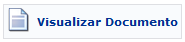 . O sistema o direcionará para a seguinte tela:
. O sistema o direcionará para a seguinte tela:
Caso deseje retornar à página anterior, clique no link  .
.
Se desejar fechar a tela, clique em Fechar.
Processo Detalhado
Para visualizar qualquer um dos processos de forma detalhada, clique neste ícone  , ou, se preferir, no Número do Processo requerido. Como exemplo utilizaremos um dos processos do sistema. O sistema o direcionará para uma tela semelhante a esta:
, ou, se preferir, no Número do Processo requerido. Como exemplo utilizaremos um dos processos do sistema. O sistema o direcionará para uma tela semelhante a esta:
Caso queira retornar ao módulo principal, clique no link  no topo da página.
no topo da página.
As demais informações presentes na tela Dados Gerais do Projeto são explicadas no manual Consultar Projetos, listado em Manuais Relacionados, no final deste mesmo manual.
Desmarcar/Marcar Acompanhamento
Retornando, mais uma vez, à página com a lista de Processos Encontrados para acompanhar a movimentação desse processo, clique em  . As notificações a respeito do processo serão direcionadas ao seu endereço de e-mail pessoal.
. As notificações a respeito do processo serão direcionadas ao seu endereço de e-mail pessoal.
Como exemplo utilizaremos mais uma vez o Processo: 23088.000565/2016-35. A seguinte janela de confirmação será exibida:
Clique em Ok para confirmar a operação ou caso desista em Cancelar. Ao confirmar uma mensagem de texto será exibida no topo da tela. Veja:
Se desejar desmarcar o acompanhamento, clique neste símbolo ![]() .
.
Visualizar Requisição do Processo
Caso haja alguma requisição para ser visualizada no processo, clique em  . O documento será prontamente exibido pelo sistema.
. O documento será prontamente exibido pelo sistema.
Bom Trabalho!